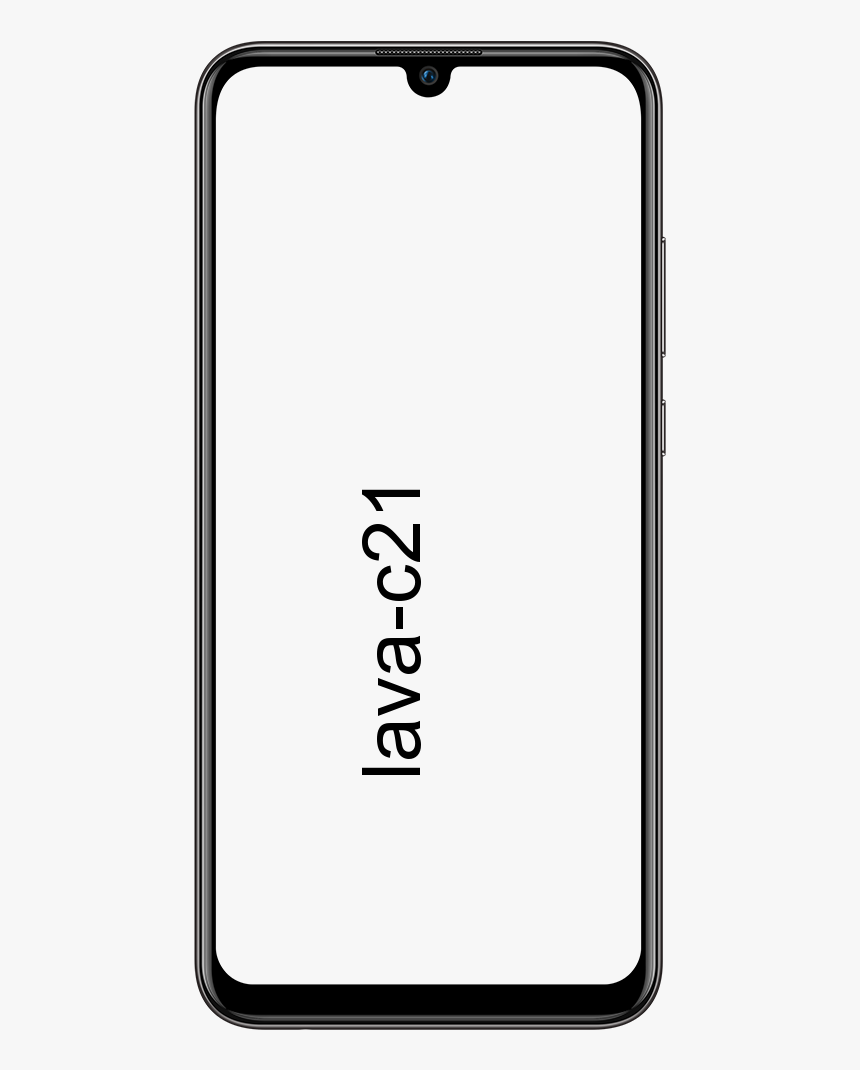Ce este wmpnetwk.exe și de ce rulează?
wmpnetwk.exe, deci ați trecut prin Task Manager încercând să vă dați seama de ce funcționează atât de multe servicii. Când observați că există două elemente pentru Windows Media Player pe listă. Nu e ca și cum procesul ar avea multă memorie. Emm, doar mă irit când apare un proces care repornește fără un motiv întemeiat. O dezactivați și cumva se întoarce din nou. Enervant, nu-i așa?

Cu toate acestea, acest proces este luând resurse prețioase ale sistemului, așa că pentru cei dintre noi care nu au nevoie de el, de ce să nu-l închidem? Să aruncăm o privire mai atentă și să examinăm wmpnetwk.exe, astfel încât să puteți decide dacă aveți nevoie de el sau dacă este doar o risipă de resurse.
cum să clipești twrp cu odin
Ce anume wmpnetwk.exe?
Când Microsoft a introdus Windows Media Player 10. Au introdus, de asemenea, partajarea media în rețea. Procesul a persistat apoi și este inclus și în Windows Media Center. Această caracteristică include partajarea de videoclipuri și muzică pe Xbox 360, alte computere și, de asemenea, pe unele dispozitive mobile. Dar niciunul dintre partajările de rețea nu va funcționa fără ceva care să o găzduiască. Aici intervine wmpnetwk.exe. Este literalmente serviciul care partajează bibliotecile Windows Media Player către alte playere de rețea și dispozitive media utilizând Universal Plug and Play. Singurul dezavantaj este că procesul rulează 24/7. Indiferent dacă îl utilizați de fapt.

Cum să dezactivați wmpnetwk.exe:
Dacă utilizați Windows Media Player pentru partajarea media. Atunci acest proces este esențial și trebuie să continue să ruleze. Pe de altă parte, dacă nu utilizați Windows Media Player pentru partajarea media. Atunci să scăpăm de acest fraier!
Pasul 1:
Modul de a scăpa de wmpnetwk.exe este dezactivarea acestuia din lista de servicii de sistem.
Din meniul Start Windows, deschideți services.msc .
ce este un fișier chd
Pasul 2:
Acum, derulați în jos meniul de servicii locale și faceți clic dreapta Serviciul de partajare a rețelei Windows Media Player. Apoi, din meniul contextual, selectați Proprietăți .
Pasul 3:
Din fila General din fereastra de proprietăți, setați fișierul Tipul de pornire la Dezactivat. Și apoi faceți clic pe O.K pentru a salva modificările.
Ești pregătit acum! Wmpnetwk.exe ar trebui să fie dezactivat acum. Dar dacă doriți să fiți siguri, atunci puteți face un ultim pas.
Dezactivați wmpnetwk.exe în registrul Windows:
Când toți pașii menționați mai sus eșuează. Sau dacă vrei doar să fii sigur că ai scăpat de asta. Putem scăpa pe deplin de el folosind registrul Windows.
Din meniul Start Windows. Deschide regedit.exe și navigați la următoarea cheie:
eroare dev 5761 directx
HKEY_CURRENT_USERSoftwareMicrosoftMediaPlayerPreferencesHME
Veți găsi un DWORD numit Disable Discovery, în această cheie. Dacă nu, îl puteți crea. Acum trebuie doar să setați valoare din DWORD la 1 și atunci ești bine să pleci.
Avast Service High CPU
Un ultim loc de verificat wmpnetwk.exe :
Totuși, mai există încă un loc pe computerul dvs. care ar putea spune wmpnscfg.exe să înceapă, pentru a vedea dacă puteți naviga până la următoarea cheie din registru:
HKEY_CURRENT_USERSoftwareMicrosoftWindowsCurrentVersionRun
Acum poate exista sau nu o cheie aici legată de partajarea Windows Media. Dar dacă vedeți una. Apoi, mergeți mai departe și ștergeți-l.
În plus:
Sper să vă placă acest articol și să obțineți soluția dvs. din acesta. De asemenea, dacă aveți întrebări suplimentare legate de acest articol, îl puteți întreba în secțiunea de comentarii de mai jos. O zi bună!
Vezi și: Fereastra Off Screen-Aduceți fereastra Off-Screen înapoi pe ecran